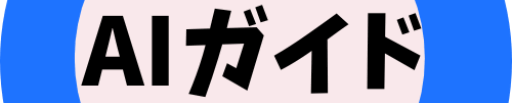こんにちは、Mikaです!😊
就活の履歴書やパスポート申請で必要な証明写真、写真館に行くのは時間もお金もかかって大変ですよね。でも今は、AIの力を使えばスマホ一つで簡単に高品質な証明写真が作れるんです!
この記事では、私が実際に試したAI証明写真作成アプリ・サイトを13個厳選してご紹介します。無料で使えるものから、プロ級の仕上がりが期待できる有料サービスまで、あなたのニーズに合ったツールがきっと見つかりますよ✨

目次
- AI証明写真作成ツールとは?メリット・デメリット
- 証明写真AI作成ツールの選び方4つのポイント
- AI証明写真アプリ・サイトの選び方
- 無料で始められるAI証明写真ツール7選
- 高品質・多機能な有料AI証明写真サービス6選
- 用途別おすすめツール
- AI証明写真の作り方(ステップバイステップ解説)
- 就活・履歴書で失敗しない証明写真のポイント5つ
- 証明写真の規格一覧(用途別サイズ・背景色)
- よくある質問
- まとめ
AI証明写真作成ツールとは?メリット・デメリット
AI証明写真作成ツールの基本
AI証明写真作成ツールとは、人工知能(AI)技術を活用して、普通の写真を証明写真の規格に合わせて自動加工するサービスです。
具体的には以下のような処理を自動で行ってくれます:
- 背景の自動変更:撮影背景を白や青などの単色に変換
- 顔の位置調整:証明写真の規格に合わせて顔の位置や大きさを調整
- 明るさ・コントラスト調整:適切な明るさに自動補正
- 肌補正:ニキビやシミなどを自然に補正(程度は調整可能)
- サイズ調整:様々な証明写真のサイズに対応(履歴書用、パスポート用など)
AI証明写真作成ツールのメリット
証明写真機や写真館と比較した場合の主なメリットは以下の通りです:
1. コスト削減
- 写真館:1枚500〜1,000円程度
- 証明写真機:700〜800円程度
- AIツール:無料〜300円程度
私の経験では、就活で10社以上に応募する際、証明写真だけで1万円近くかかりました。AIツールなら無料〜数百円で済むので、かなりの節約になります!
2. 時間と手間の節約
- わざわざ外出する必要がない
- 24時間いつでも作成可能
- 写真が気に入らなければ何度でもやり直せる
3. 高いカスタマイズ性
- 明るさや色合いを自分好みに調整可能
- 同じ写真から複数のサイズや背景色を作成可能
- 自然な美肌補正でベストな仕上がりに
4. 即時利用が可能
- データとしてすぐに保存・利用できる
- オンライン応募にそのまま使える
- コンビニ印刷とも連携しているサービスが多い
AI証明写真作成ツールのデメリット
もちろん、完璧なサービスというわけではありません。以下のようなデメリットも考慮する必要があります:
1. 画質の問題
- カメラの性能によっては低品質になる可能性
- 照明条件が悪いと仕上がりに影響する
2. 規格への正確な対応
- 一部の厳格な証明写真規格に対応していないケースも
- パスポートなど公的書類では受け付けられない場合がある
3. 技術的な制約
- 髪の毛の輪郭処理が不自然になることがある
- 複雑な背景だと切り抜きが不完全な場合も
証明写真AI作成ツールの選び方4つのポイント
たくさんあるAI証明写真作成ツールの中から、自分に合ったものを選ぶためのポイントを紹介します。
1. 対応している証明写真の種類・サイズ
証明写真には用途によって様々なサイズや規格があります。利用目的に合ったサイズに対応しているかを確認しましょう。
- 就活・履歴書用:30mm×40mm(主流)
- パスポート用:35mm×45mm
- 運転免許証用:24mm×30mm
- 各種資格試験用:様々なサイズ(試験要項で確認)
特に公的書類用の証明写真は規格が厳格なので、その規格に正確に対応しているかが重要です。
2. 背景色のカスタマイズ
用途によって適切な背景色が異なります。
- 白背景:一般的な履歴書、多くの公的書類
- 青背景:パスポート、一部の履歴書
- グレー背景:一部の資格試験
複数の背景色から選択できるツールを選ぶと便利です。私の経験では、同じ写真で白と青の両方の背景を用意できると、様々な用途に対応できて便利でした。
3. 編集・加工機能
基本的な加工機能として、以下のものがあると便利です:
- 明るさ・コントラスト調整
- 自然な美肌補正(過度な加工は避ける)
- 赤目修正
- シャープネス調整
ただし、公的書類や就活用の証明写真では、過剰な加工は避けるべきです。自然な補正ができるツールを選びましょう。
4. 出力・印刷方法
作成した証明写真をどう利用するかによって選ぶべきツールも変わります。
- デジタル提出のみ:画質の良いJPEG出力に対応
- コンビニ印刷対応:セブン-イレブン、ローソン、ファミリーマートなどのプリントサービスと連携
- 自宅プリンター印刷:適切なサイズのPDF出力に対応
私は、デジタルデータとコンビニ印刷の両方に対応しているサービスを選ぶことをおすすめします。オンライン応募と紙の履歴書の両方に対応できて便利です。
無料で始められるAI証明写真ツール7選
1. PicWish – AI搭載オンライン証明写真作成ツール
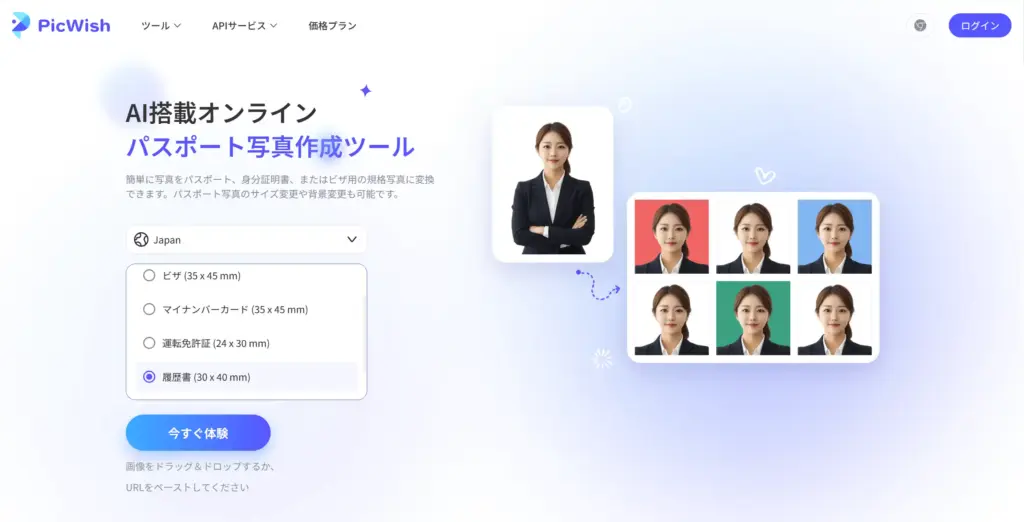
\ 無料お試し実施中 /
PicWish公式サイトはこちら特徴:
- AI搭載のオンライン証明写真作成に特化
- パスポート、身分証明書、ビザ用規格写真に対応
- 日本の主要規格完全対応(パスポート35×45mm、マイナンバーカード35×45mm、運転免許証24×30mm、履歴書30×40mm、在留カード30×40mm)
- 3つの簡単ステップで証明写真を作成
- 高精度AI背景自動除去技術
- 背景色カスタマイズ(赤、白、青など任意の色に変更可能)
- 顔の位置調整機能
- 照明調整・美肌加工機能搭載
- デジタル版と印刷用レイアウト両方に対応
- 世界各国の証明写真規格サイズに対応
対応形式: Webサイト
価格: 基本無料(高画質版は有料)
使いやすさ: ★★★★★(非常に簡単)
私の体験: PicWishは証明写真作成に特化したAIツール。わずか数秒でパスポート写真を作成でき、AI技術による背景除去の精度が非常に高いです。特に赤ちゃんのパスポート写真作成にも対応しており、自宅で手軽に高品質な証明写真が作れるのが魅力。L判サイズのレイアウトも自動生成され、印刷前のプレビュー確認も可能です。日本だけでなく世界各国の規格に対応しているため、海外旅行や国際手続きにも便利です。
2. AI証明写真 – 日本の証明写真規格に特化
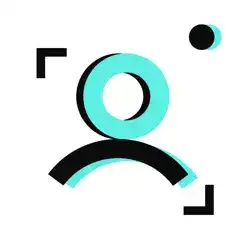

公式サイト:https://idphotos.jp/home
特徴:
- 日本の証明写真規格に完全対応
- 履歴書、パスポート、運転免許証など主要サイズ対応
- シンプルで使いやすいインターフェース
- 高品質なAI背景除去技術
対応形式: iOS・Androidアプリ
価格: 基本無料(高品質版は有料)
使いやすさ: ★★★★★(非常に簡単)
私の体験: IDPhotos.jpは日本の証明写真規格に特化したサービス。特に履歴書やパスポート用のサイズが正確で、日本国内での利用には最適です。操作も直感的で初心者にもおすすめ。
3. BeautyPlus – 美肌補正に特化した証明写真アプリ
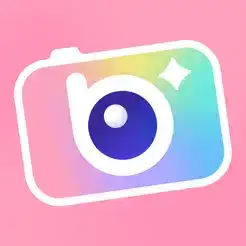
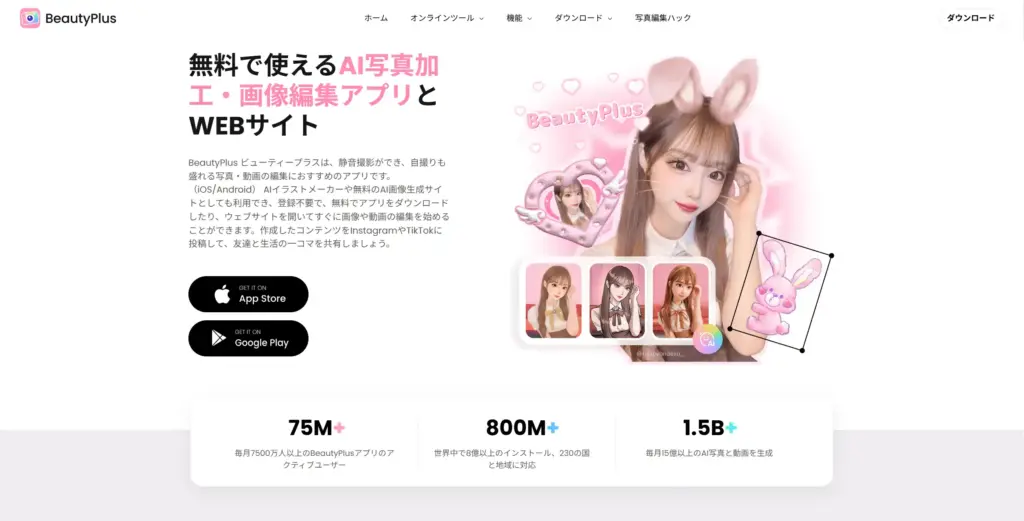
公式サイト:https://www.beautyplus.com/ja
特徴:
- 自然な美肌補正機能
- 履歴書、パスポート、運転免許証など主要サイズ対応
- 前髪調整機能で自然な仕上がり
- コンビニプリント対応
対応形式: iOS・Androidアプリ
価格: 基本無料(プレミアム機能は有料)
使いやすさ: ★★★★★(非常に簡単)
私の体験: BeautyPlusは証明写真アプリとしても優秀で、特に美肌補正が自然で好印象。前髪調整機能が便利で、撮影後に髪型を微調整できるのが嬉しいポイントです。
4. PhotoDirector – 総合写真編集アプリの証明写真機能
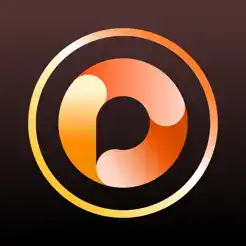
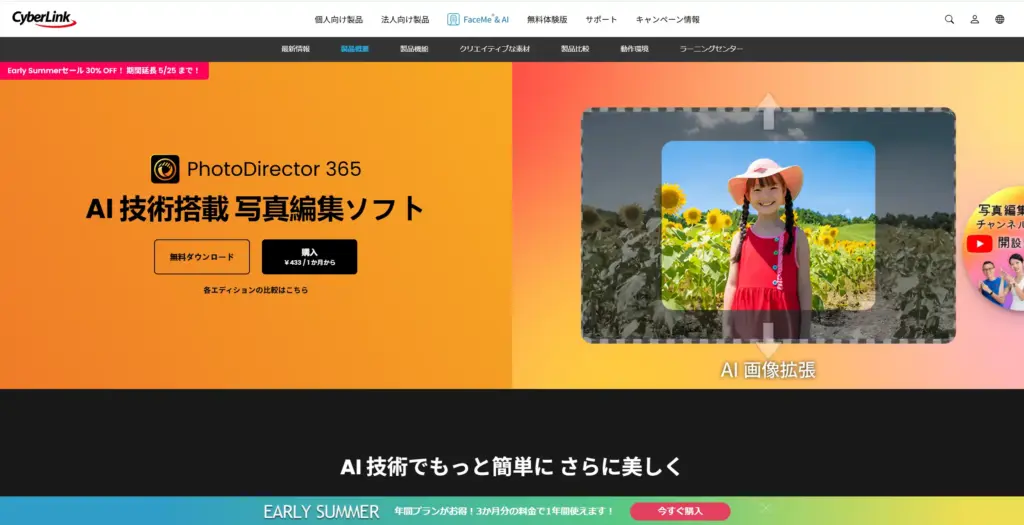
公式サイト:https://jp.cyberlink.com/products/photodirector-photo-editing-software-365/overview_ja_JP.html
特徴:
- AI搭載の総合写真編集アプリ
- 証明写真専用モード搭載
- 高度な補正機能
- 豊富なテンプレート
対応形式:Windows・iOS・Androidアプリ
価格: 基本無料(プレミアム機能は有料)
使いやすさ: ★★★★☆(やや高機能)
私の体験: PhotoDirectorは写真編集アプリとして有名ですが、証明写真機能も充実。細かい調整ができるので、こだわりたい方におすすめです。
5. 履歴書カメラ – 就活特化の証明写真アプリ

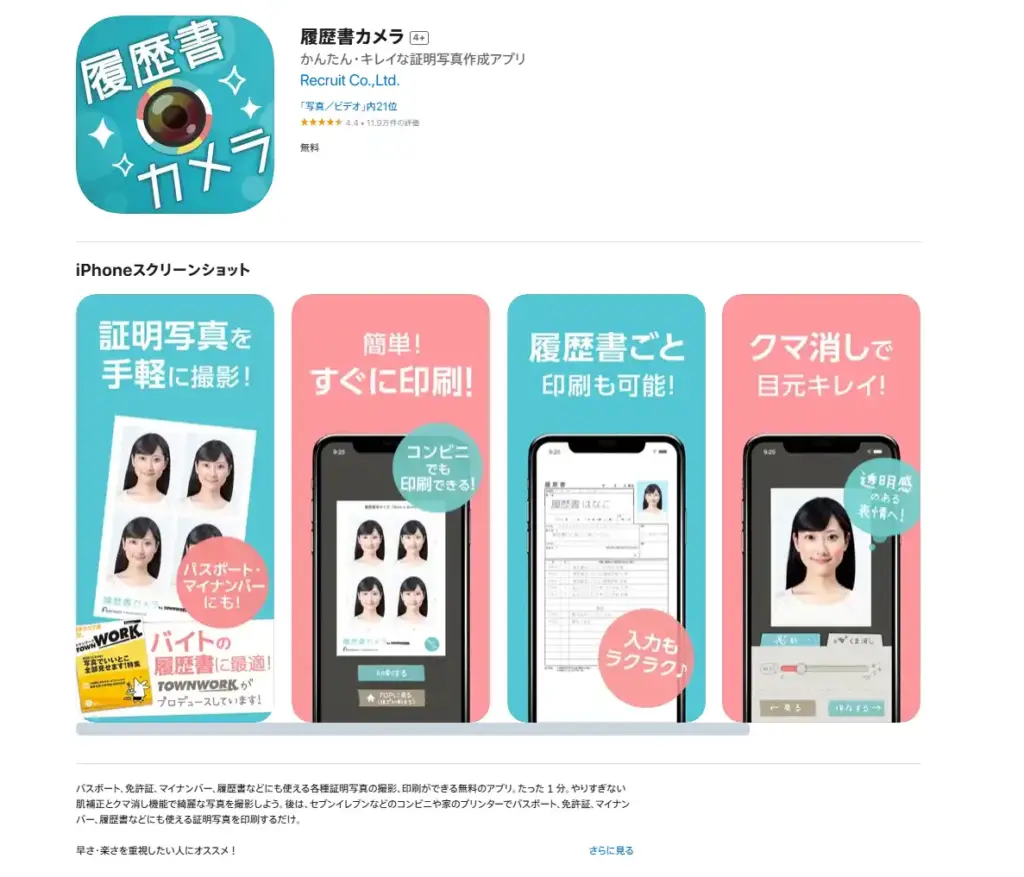
特徴:
- 就活・転職に特化した証明写真アプリ
- 履歴書サイズに最適化
- 服装チェック機能
- 印刷ガイド付き
価格: 基本無料
使いやすさ: ★★★★★(非常に簡単)
私の体験: 履歴書カメラは就活生に人気のアプリ。服装や表情のアドバイス機能があり、初めて証明写真を撮る方にも安心です。
6. 証明写真Pro – プロ仕様の無料アプリ
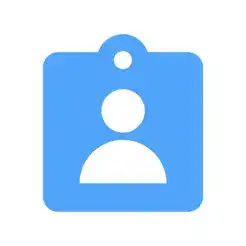
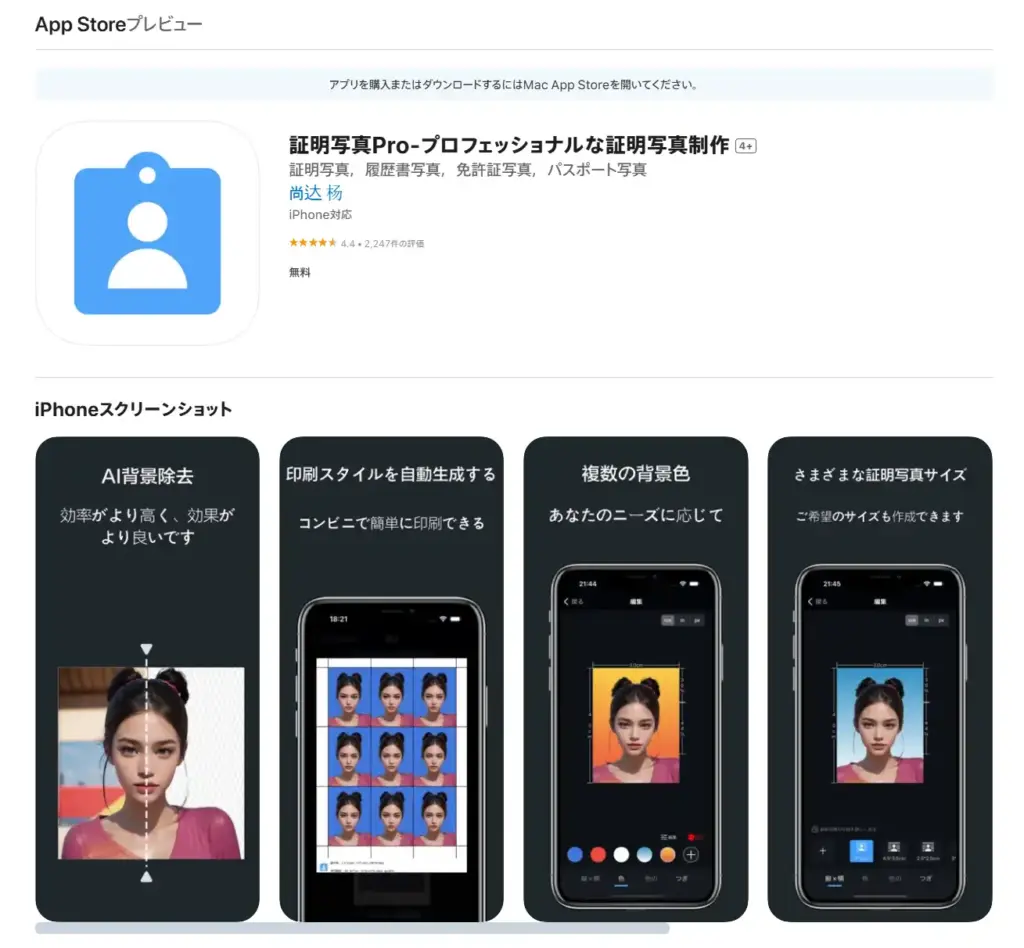
特徴:
- プロ仕様の高品質出力
- 多様なサイズ対応
- 詳細な調整機能
- 印刷レイアウト自動生成
対応形式: iOSアプリ
価格: 基本無料
使いやすさ: ★★★☆☆(やや複雑)
私の体験: 証明写真Proは機能が豊富で、細かい調整が可能。写真にこだわりたい方におすすめですが、操作がやや複雑です。
7. Ki-Re-i Photo – 大日本印刷の証明写真アプリ

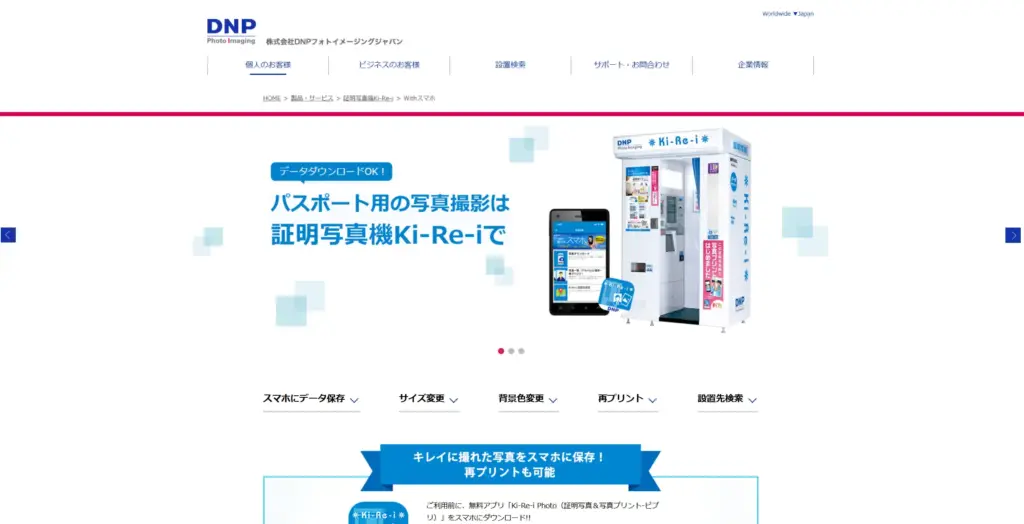
公式サイト:https://www.dnpphoto.jp/products/kirei/with/
特徴:
- 大日本印刷が開発した信頼性の高いアプリ
- 美肌補正機能
- コンビニプリント連携
- 簡単操作
対応形式: iOS・Androidアプリ
価格: 基本無料
使いやすさ: ★★★★☆(比較的簡単)
私の体験: Ki-Re-i Photoは大手企業が開発しているだけあって、安定した品質。コンビニプリントとの連携もスムーズです。
高品質・多機能な有料AI証明写真サービス6選
8. Vidnoz AI証明写真 – 高精度AI背景除去
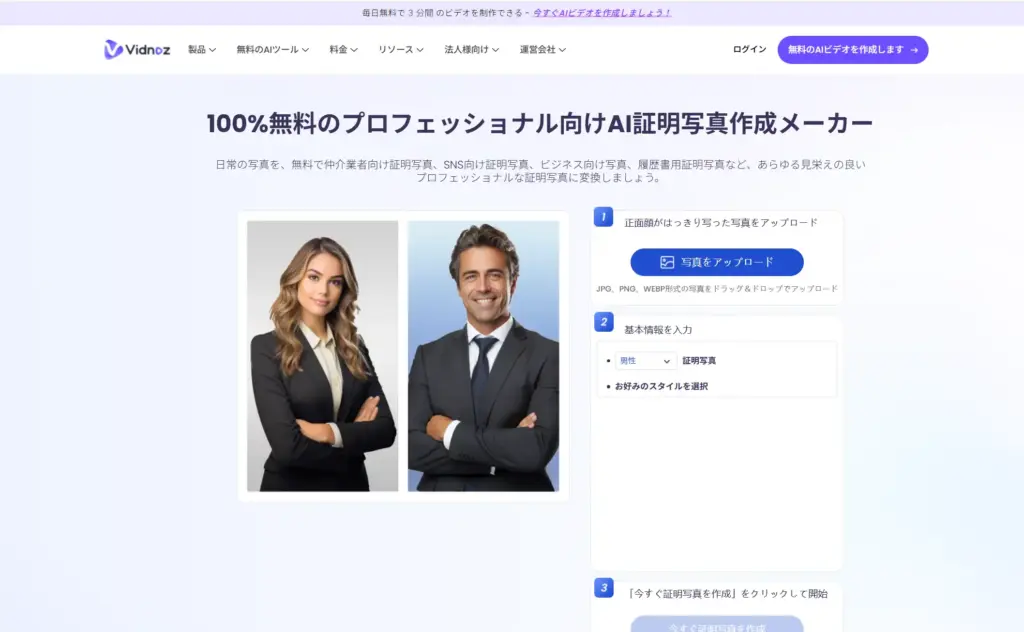
公式サイト:https://jp.vidnoz.com/ai-headshot-generator.html
特徴:
- 高精度なAI背景除去技術
- 多国籍の証明写真規格に対応
- ワンクリックで複数サイズ生成
- プロフェッショナルな仕上がり
対応形式: Webサイト
価格: 無料プラン有り、有料プランは月額$9.99〜
使いやすさ: ★★★★☆(比較的簡単)
私の体験: Vidnoz AI証明写真は背景除去の精度が高く、髪の毛の細部まできれいに処理してくれます。国際的な証明写真規格にも対応しているので、海外での手続きにも安心です。
9. PhotoGov – 世界96カ国対応の証明写真サービス
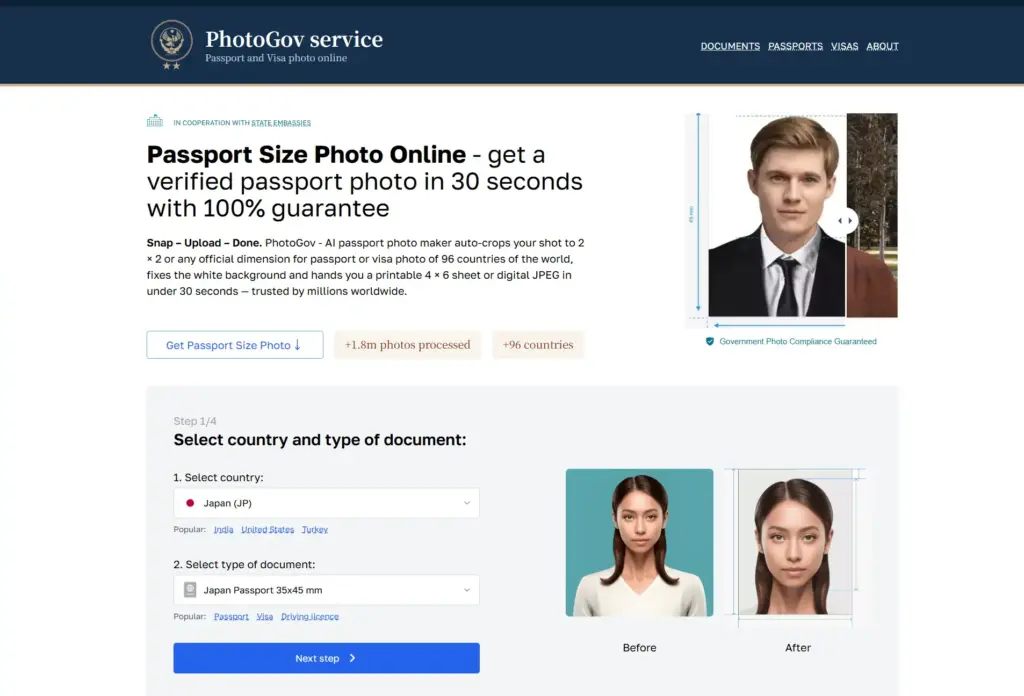
公式サイト:https://photogov.net/
特徴:
- 世界96カ国の証明写真規格に対応
- AI技術による自動調整
- 政府機関承認済み
- 30秒で完成
対応形式: Webサイト
価格: $2.90〜$6.90
使いやすさ: ★★★★★(非常に簡単)
私の体験: PhotoGovは国際的な証明写真に特化したサービス。パスポートやビザ申請に必要な各国の規格に完全対応しており、海外旅行や留学を予定している方には特におすすめです。
10. AiPassportPhoto – 高精度AI処理
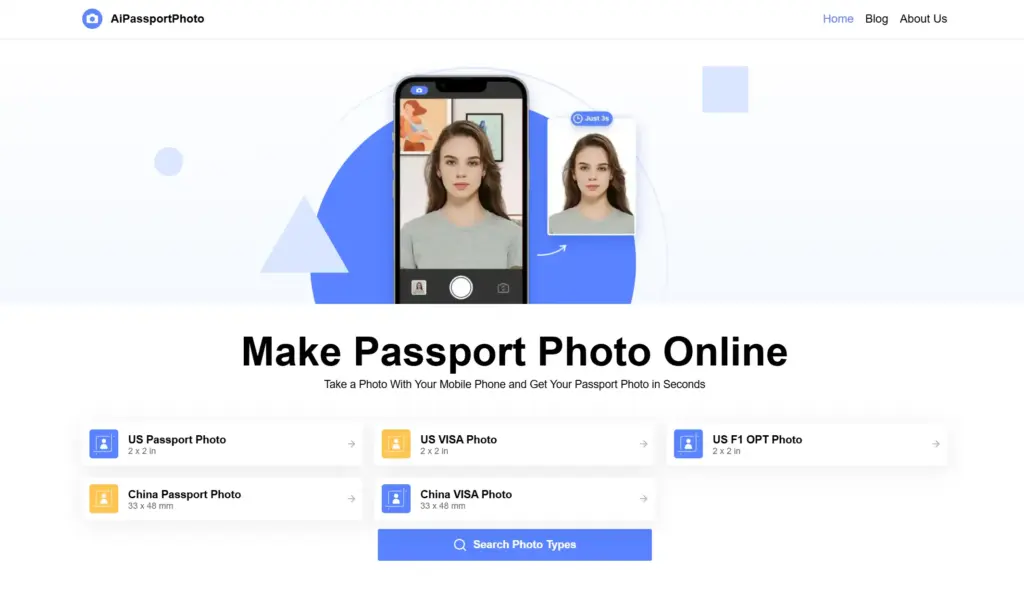
公式サイト:https://aipassportphoto.com/
特徴:
- 最新AI技術による高精度処理
- 100%政府承認保証
- 3秒で完成
- 満足度保証付き
対応形式: Webサイト
価格: $3〜$6
使いやすさ: ★★★★★(非常に簡単)
私の体験: AiPassportPhotoは処理速度と品質のバランスが優秀。政府承認保証があるので、公式書類にも安心して使用できます。
11. Cutout.Pro – 多機能AI写真編集サービス
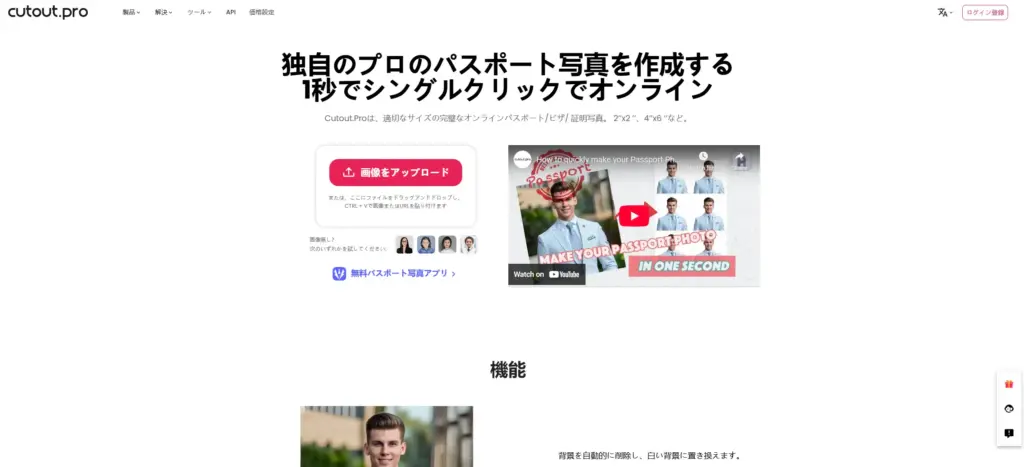
公式サイト:https://www.cutout.pro/ja/passport-photo-maker
特徴:
- AI背景除去技術
- スーツ着せ替え機能
- 複数サイズ一括生成
- 高品質出力
対応形式: Webサイト
価格: $0.99〜$4.99
使いやすさ: ★★★★☆(比較的簡単)
私の体験: Cutout.Proは背景除去の精度が高く、スーツ着せ替え機能が便利。普段着で撮影してもフォーマルな証明写真に仕上げられます。
12. PhotoAid – プロ仕様証明写真サービス
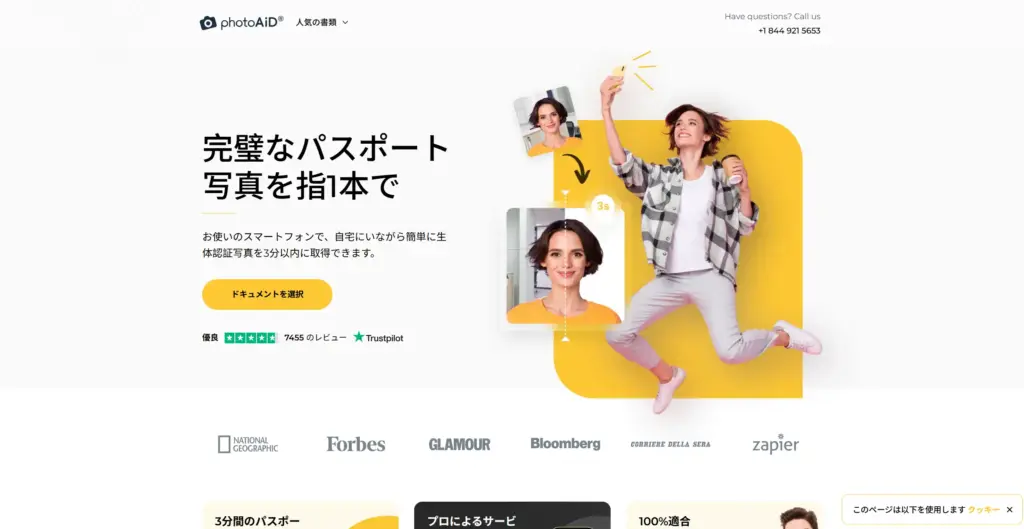
公式サイト:https://photoaid.com/ja-jp
特徴:
- プロフェッショナル品質
- 詳細な調整機能
- 複数フォーマット対応
- 高解像度出力
対応形式: Webサイト
価格: $4.90〜$9.90
使いやすさ: ★★★☆☆(やや複雑)
私の体験: PhotoAidは高品質な仕上がりが期待できるプロ仕様サービス。価格は高めですが、重要な書類には最適です。
13. Phot.AI – 最新AI技術搭載

公式サイト:https://www.phot.ai/passport-photo-maker
特徴:
- 最新のAI画像処理技術
- ワンクリック処理
- 高精度背景除去
- 即座にダウンロード可能
対応形式: Webサイト
価格: $1.99〜$4.99
使いやすさ: ★★★★★(非常に簡単)
私の体験: Phot.AIは最新技術を使った高品質な仕上がり。操作も簡単で、初心者にもおすすめです。
用途別おすすめツール
就活・履歴書用におすすめ
- PicWish – 履歴書サイズ対応、AI背景除去が高精度
- IDPhotos.jp – 日本の規格に完全対応
- BeautyPlus – 自然な美肌補正で好印象
- 履歴書カメラ – 就活特化の機能が充実
パスポート・ビザ申請におすすめ
- PicWish – 世界各国規格対応、赤ちゃんの写真も作成可能
- PhotoGov – 世界96カ国対応
- AI Passport Photo – 政府承認保証付き
- Vidnoz AI証明写真 – 国際規格対応
コスパ重視の方におすすめ
- PicWish – 基本無料で高精度AI処理
- IDPhotos.jp – 無料で高品質
- BeautyPlus – 無料で高機能
- 履歴書カメラ – 完全無料
高品質重視の方におすすめ
- PhotoAid – プロ仕様の最高品質
- Vidnoz AI証明写真 – 高精度AI処理
- Phot.AI – 最新AI技術搭載
AI証明写真の作り方(ステップバイステップ解説)
AI証明写真を作成する基本的な流れを、実際の手順に沿って解説します。ここでは、一般的なAI証明写真アプリやサイトで共通する操作方法を紹介します。
1. 適切な準備をする
服装:
- 就活・履歴書用:無地のスーツ(男性は濃紺か黒、女性も同様かジャケット)
- パスポート用:襟付きの服装推奨(Tシャツ不可の場合あり)
- 一般的な証明写真:カジュアルすぎない清潔感のある服装
撮影環境:
- 明るい自然光がある場所(窓際が理想的)
- 単色の壁を背景にする(AIの背景除去が簡単になる)
- 不要な物や人が映り込まない場所
カメラの設置:
- スマホは三脚で固定するのが理想的
- 自撮り棒や本を積み上げて固定するのも有効
- 友人に撮影してもらうのもOK
2. 最適な写真を撮影する
撮影の基本:
- 顔が正面を向いている
- 真顔〜控えめな笑顔(過度な表情は避ける)
- 肩から上が映るようにする
- 頭頂部から胸元までをフレーム内に
ポイント:
- 複数枚撮影して選択できるようにする
- 自然光が顔の正面から当たるようにする
- 影が強く出ないよう注意する
- 髪が顔にかからないようにする
3. AIツールを選んで写真をアップロード
前述の無料・有料ツールから、目的に合ったものを選びます。
アップロード時の注意点:
- 高解像度の写真を使用する
- トリミングは後でAIがするので、余裕を持たせる
- ファイルサイズ制限に注意
4. AIによる自動処理を実行
多くのツールでは次の処理が自動的に行われます:
- 顔の検出と位置調整
- 背景の除去と単色背景への置換
- 規格に合わせたトリミング
- 明るさ・コントラスト調整
- 基本的な美肌処理
5. 細かい調整を行う
AIの処理結果に対して、必要に応じて調整します:
- 明るさ・コントラストの微調整
- 美肌補正の度合い調整
- 背景色の変更(白/青/グレーなど)
- 服装の補正(必要な場合)
注意点: 過度な修正は避け、自然な仕上がりを心がけましょう。特に就活用や公的書類用は自然な印象が重要です。
6. 適切なサイズ・フォーマットを選択
用途に合わせて適切なサイズを選択します:
- 履歴書用:30mm×40mm
- パスポート用:35mm×45mm
- 各種資格試験用:指定サイズに従う
また出力形式も目的に応じて選びます:
- デジタル提出用:JPEGなど
- 印刷用:PDFなど
7. 保存・印刷する
保存方法:
- クラウド保存
- デバイスへのダウンロード
- メールでの送信
印刷方法:
- コンビニ印刷(多くのアプリが対応)
- 自宅プリンター印刷
- 写真専門店での印刷
ポイント:
- コンビニ印刷の場合はQRコードや予約番号を確認
- 印刷用紙は光沢紙を選択するとプロっぽく仕上がる
以上の手順で、プロ品質の証明写真を簡単に作成できます。特に慣れないうちは複数のアプリで試してみて、最も自分に合った結果が得られるツールを見つけることをおすすめします。
就活・履歴書で失敗しない証明写真のポイント5つ
就職活動や転職活動では、証明写真は採用担当者があなたを見る最初の印象になります。AI証明写真ツールを使う際も、以下のポイントを押さえて好印象を与える写真を作成しましょう。
1. 適切な表情と姿勢を心がける
表情:
- 自然な表情を心がける(過度な笑顔は避ける)
- 口角を少し上げた「ほんのり笑顔」が好印象
- 真顔すぎると硬い印象に、笑いすぎると軽い印象に
姿勢:
- 背筋を伸ばす
- 肩の力を抜いてリラックス
- あごを引き気味にする(あごが上がると傲慢に見える)
目線:
- カメラを真正面から見る
- 眼球の真ん中に光が反射するようにする
- まばたきに注意して撮影する
実際に私が就活で使った写真は、少し微笑んだ表情で撮ったものが最も選考通過率が高かったです。真顔の写真を使った時は「硬い印象」というフィードバックをもらったこともあります。
2. プロフェッショナルな服装と身だしなみ
服装:
- 男性:ダークスーツ(紺・黒・グレー)、白または淡いブルーのシャツ、無地のネクタイ
- 女性:スーツまたはジャケット、シンプルなブラウス、派手でないアクセサリー
身だしなみ:
- 髪型は清潔感を重視(前髪が目にかからないように)
- 男性は髭を剃る、女性はナチュラルメイク
- 派手な髪色や過度なアクセサリーは避ける
ポイント: バーチャル着せ替え機能があるアプリを使う場合も、首元はカメラに映るため、襟元のある服装で撮影するのがおすすめです。
3. 背景と画質に気を配る
背景:
- 白背景が最も無難(青も可)
- 影やシワがない均一な背景
- 家具や装飾品が映り込まないよう注意
画質:
- 鮮明で高解像度の写真
- 適切な明るさとコントラスト
- ぼやけていないシャープな仕上がり
AIツールの多くは背景を自動で調整してくれますが、元の写真の品質が良いほど最終的な仕上がりも良くなります。
4. 適切な修正と調整を行う
適切な修正:
- シミやニキビなどの一時的な肌トラブルの軽減
- 適度な明るさ調整
- 自然な範囲での肌補正
避けるべき過剰な修正:
- 別人のように見える過度な美肌処理
- 不自然な目の拡大や顔の輪郭変更
- 極端な色調補正
採用担当者は面接であなたと会いますので、写真と実物があまりにも違うと印象が悪くなります。自然な補正を心がけましょう。
5. 規格とフォーマットを確認する
一般的な規格:
- 履歴書用:30mm×40mm(JIS規格)
- エントリーシート用:証明写真サイズ(規定を確認)
- 学校指定のもの:指示に従う
注意点:
- 応募先の指定があれば、それに従う
- データで提出する場合は指定の解像度やファイル形式を確認
- 印刷の場合は光沢紙を使用する
私の経験では、同じ写真でも企業によって指定サイズが異なることがありました。特にウェブ応募の場合は、ファイルサイズ制限に注意が必要です。
以上のポイントを押さえることで、就活や転職で好印象を与える証明写真を作成できます。AIツールを使えば、これらのポイントに沿った写真を自宅で簡単に作れるのが大きなメリットです。
証明写真の規格一覧(用途別サイズ・背景色)
証明写真は用途によって必要なサイズや規格が異なります。ここでは主な用途別の規格をまとめました。AI証明写真ツールを選ぶ際の参考にしてください。
一般的な証明写真サイズ
| 用途 | サイズ(mm) | 背景色 | 特記事項 |
|---|---|---|---|
| 履歴書・就活 | 30×40 | 白/青 | 背景色は企業指定に従う |
| パスポート | 35×45 | 白 | ICAO規格に準拠 |
| 運転免許証 | 24×30 | 白/青 | 申請センターで撮影も可 |
| マイナンバーカード | 35×45 | 白/青 | 6ヶ月以内の写真 |
| ビザ申請 | 国により異なる | 国により異なる | 国別規定を確認 |
| 資格試験 | 試験により異なる | 白/青 | 試験要項で確認 |
| 学生証 | 学校指定 | 白/青 | 学校指定に従う |
パスポート用証明写真の詳細規格
パスポート用証明写真は特に規格が厳格です:
- サイズ:35mm×45mm
- 頭部のサイズ:上部から顎まで32mm~36mm
- 背景:白
- 表情:真顔、口を閉じる
- メガネ:フレームが目を隠さない、反射しない
- 服装:カラー写真、襟付きの服装推奨
就活・履歴書用証明写真の詳細規格
- サイズ:30mm×40mm(JIS規格)
- 頭部の大きさ:画像の60~70%程度
- 背景:白(一部企業は青を指定)
- 表情:自然な表情(ほんのり笑顔が好印象)
- 服装:リクルートスーツ推奨
美容師免許申請用
- サイズ:50mm×40mm
- 背景:白
- 特記事項:3ヶ月以内の写真、無帽、正面上半身
各国ビザ申請用写真サイズ
| 国 | サイズ(mm) | 背景色 |
|---|---|---|
| アメリカ | 50×50 | 白 |
| イギリス | 35×45 | 薄いグレー/クリーム |
| 中国 | 33×48 | 白/青 |
| 韓国 | 35×45 | 白 |
| オーストラリア | 35×45 | 白 |
デジタル提出用写真の規格
オンライン応募やウェブフォームでの提出用:
- ファイル形式:JPEG/PNG
- 推奨解像度:400×600ピクセル以上
- ファイルサイズ:通常100KB~1MB(提出先の制限に注意)
- アスペクト比:3:4(一般的な証明写真比率)
適切なサイズの証明写真を作成するには、利用するAI証明写真ツールが目的の規格に対応しているか確認することが重要です。多くのツールは主要な規格をプリセットで用意していますが、特殊なサイズが必要な場合はカスタム設定ができるツールを選ぶと便利です。
よくある質問
Q: AI証明写真は公式書類に使用できますか? A: はい、適切な規格で作成されたAI証明写真は公式書類に使用可能です。ただし、提出先の規定を事前に確認することをおすすめします。
Q: 無料アプリと有料サービスの違いは? A: 有料サービスは一般的に高解像度出力、より精密なAI処理、政府承認保証などの付加価値があります。重要な書類には有料サービスがおすすめです。
Q: スマホで撮影した写真でも大丈夫? A: はい、最近のスマホカメラは十分な画質があります。ただし、照明や背景に注意して撮影してください。
Q: 印刷はどこでできますか? A: コンビニエンスストア(セブンイレブン、ファミリーマート、ローソンなど)や写真店で印刷可能です。多くのアプリがコンビニプリントに対応しています。
Q: データの保存期間は? A: アプリやサービスによって異なりますが、一般的に30日〜90日程度です。必要に応じてスマホに保存しておくことをおすすめします。
まとめ
AI証明写真作成アプリ・サイトを活用すれば、時間とお金を節約しながら高品質な証明写真を作成できます。
無料で始めたい方は「IDPhotos.jp」や「BeautyPlus」、高品質を求める方は「PicWish」や「Vidnoz AI証明写真」がおすすめです。
用途に応じて最適なツールを選んで、素敵な証明写真を作成してくださいね!✨
関連記事: